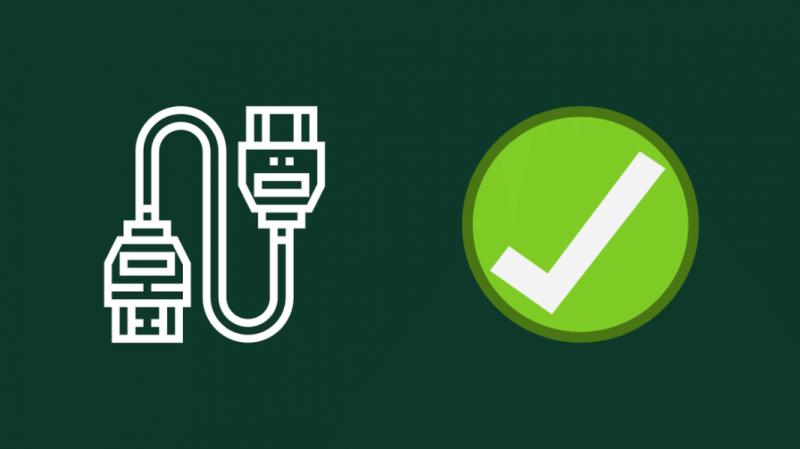HDMI ARC ir diezgan ērta funkcija, ja nevēlaties izmantot daudz kabeļu, lai iestatītu audio uztvērēju ar viedtelevizoru.
ARC ļauj uztvērējam pārraidīt un saņemt audio no televizora, neizmantojot papildu optisko kabeli starp abām ierīcēm.
Tā vietā tas tiek darīts, izmantojot vienu HDMI kabeli, kas pārraida video un audio signālus.
Tātad, kad es saņēmu savu jauno AV uztvērēju no Denon, es biju gatavs to iestatīt ar savu Samsung televizoru, kuram bija ARC atbalsts.
Es pievienoju visu un ieslēdzu televizoru, lai mēģinātu atskaņot saturu.
Nebija audio, bet video signāls bija tīrs un nebija nekādu problēmu.
Es gribēju noskaidrot, kāpēc ARC nedarbojas manā Samsung viedtelevizorā, tāpēc es pievienojos tiešsaistē.
Es apmeklēju Samsung atbalsta vietni un izpētīju pāris foruma ziņas, kurās tika apskatītas HDMI ARC problēmu novēršana.
Izmantojot informāciju, kas man bija no šiem resursiem, man izdevās salabot HDMI ARC, un tas ātri sāka darboties.
Šī rokasgrāmata ir mana problēmu novēršanas ceļojuma rezultāts, un tai vajadzētu palīdzēt jums dažu sekunžu laikā novērst HDMI ARC jūsu Samsung viedtelevizorā.
Lai labotu HDMI ARC, kas nedarbojas Samsung viedtelevizorā, pārliecinieties, vai izmantojat HDMI portu, uz kura ir ARC etiķete. Pārliecinieties arī, vai izmantotie kabeļi ir standarta HDMI 1.4 vai jaunāki.
Lasiet tālāk, lai uzzinātu, kā atiestatīt vai restartēt Samsung viedo televizoru, kas var palīdzēt novērst problēmas ar HDMI-ARC saderīgu aprīkojumu.
Izmantojiet pareizos kabeļus
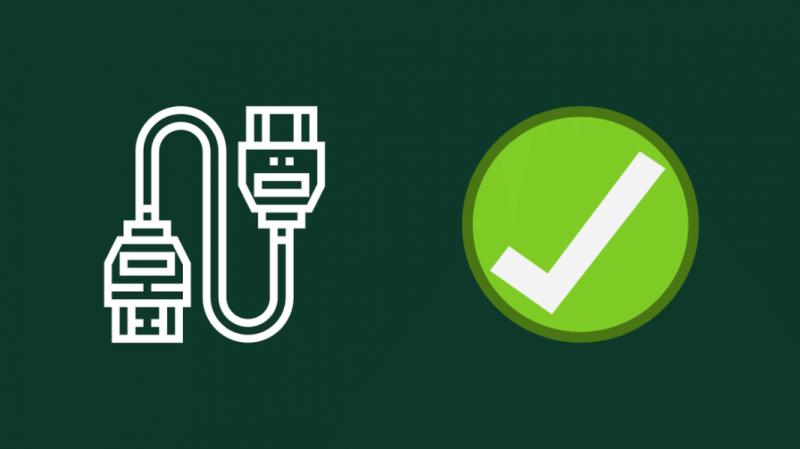
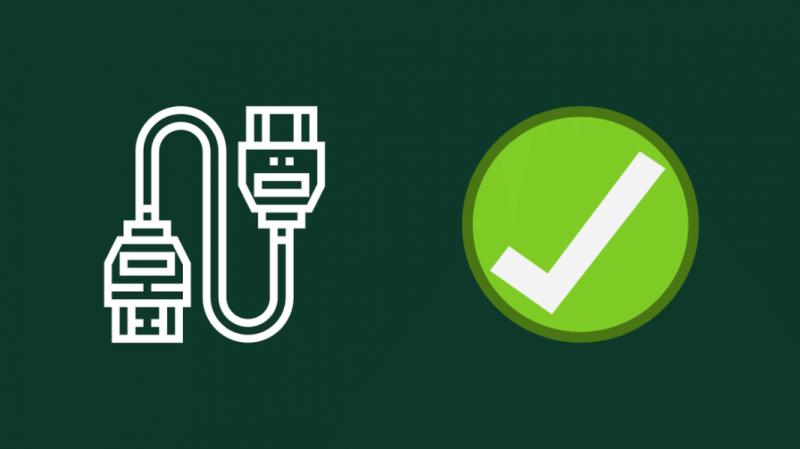
HDMI ARC un eARC atbalsta tikai jaunākas paaudzes HDMI kabeļi.
Samsung iesaka izmantot HDMI 1.4 vai augstāka standarta kabeļus.
Tikai šīs kabeļu paaudzes atbalsta ARC un tā funkcijas, un, ja izmantojat vecu HDMI kabeli, tas var nedarboties, kā paredzēts.
Es ieteiktu iegūt Zeskit Maya 8K HDMI 2.0 kabelis .
Tas atbalsta eARC un var nodrošināt jūsu televizoru nākotnē pat 8K video skatīšanai vēlāk.
Pēc pareizo kabeļu pievienošanas pārbaudiet, vai ARC darbojas pareizi.
Izmantojiet pareizo HDMI portu
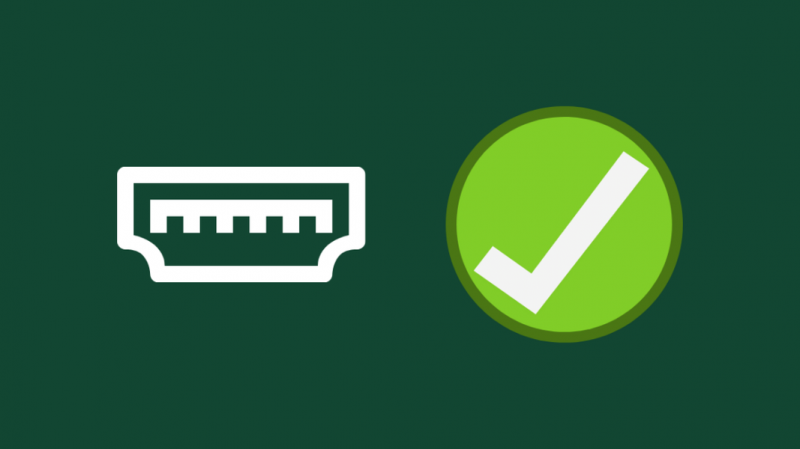
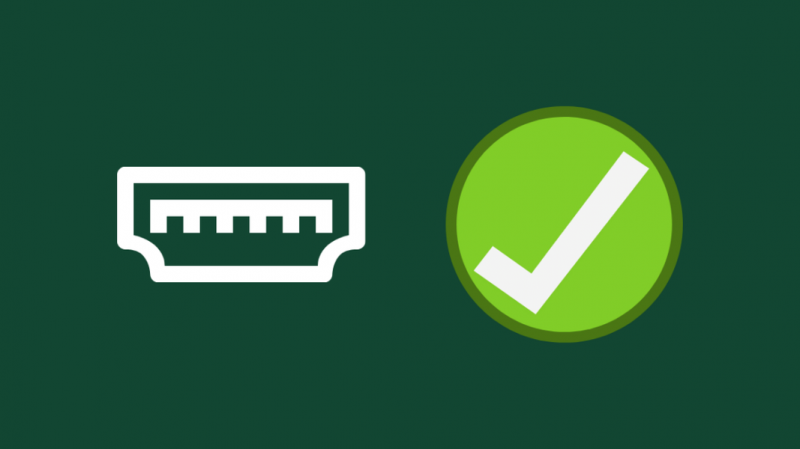
Ne visi HDMI porti ir ARC sertificēti Samsung viedtelevizoros, un, ja plānojat izmantot ARC funkcijas, kamēr tie būs savienoti ar portu, kas neatbalsta šo funkciju, ARC nedarbosies.
Pārbaudiet televizora pieslēgvietas un pievienojiet skaņas joslu vai audio uztvērēju portam ar apzīmējumu HDMI-ARC.
Rezervējiet šo portu tikai ierīcēm, kurām nepieciešams HDMI, un pievienojiet citas ierīces citiem HDMI portiem.
Ja jūsu televizoram nav ARC porta, skatiet tā rokasgrāmatu, lai noskaidrotu, vai televizoram ir ARC atbalsts.
Pārbaudiet skaņas izvades ierīci
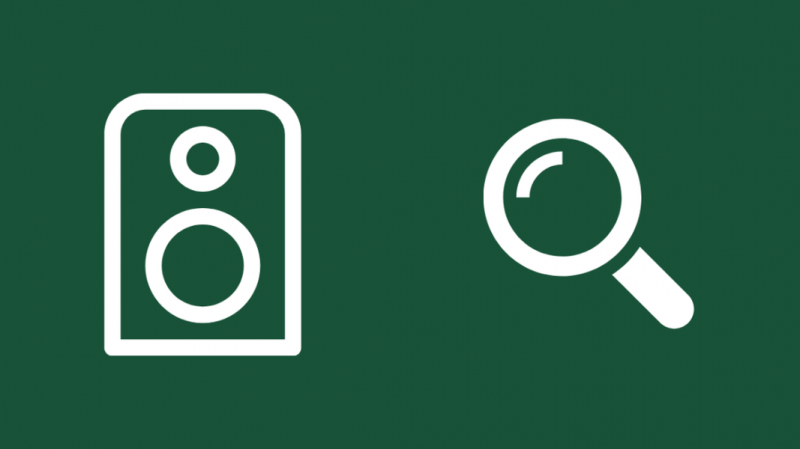
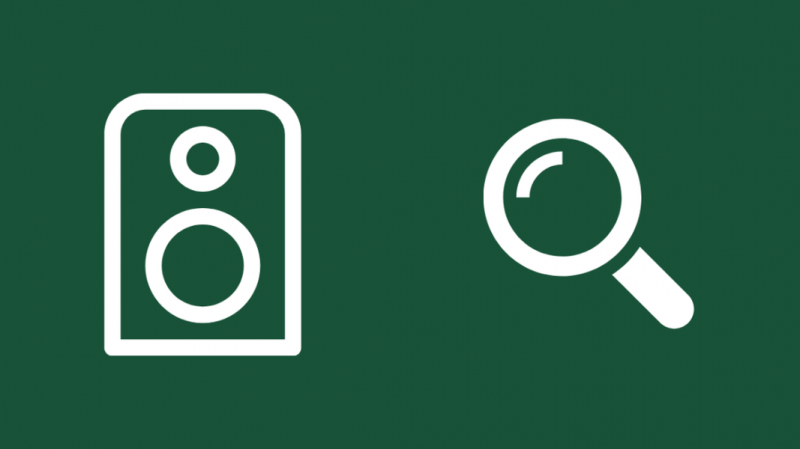
Iespējams, jūs neko nedzirdēsit no televizora, jo, iespējams, neesat iespējojis HDMI ARC savā skaņas joslā vai uztvērējā.
Tāpēc vispirms iespējojiet ARC audio izvades ierīcē un pēc tam iespējojiet to savā Samsung viedtelevizorā.
Lai skaņu joslā vai uztvērējā iespējotu ARC, skatiet tās rokasgrāmatu.
Lai Samsung viedtelevizorā ieslēgtu ARC:
- Televizoriem no 2017. gada un jaunākiem:
- Atvērt Iestatījumi .
- Iet uz Skaņa > Skaņas izvade .
- Izvēlieties Uztvērējs (HDMI) .
- Televizoriem no 2016. gada:
- Atvērt Iestatījumi .
- Dodieties uz Skaņa > Skaļruņa iestatījumi .
- Izvēlieties Uztvērējs (HDMI) .
- Televizoriem no 2015. gada:
- Atvērt Iestatījumi .
- Iet uz Skaņa > Runātāju saraksts .
- Iestatiet uztvērēju kā skaņas izvadi.
- Televizoriem no 2013. un 2014. gada:
- Dodieties uz Izvēlne .
- Dodieties uz Skaņa > Skaļruņa iestatījumi .
- Iestatiet televizora skaņas izvadi uz uztvērēju.
- Televizoriem no 2011. un 2012. gada:
- Atveriet izvēlni.
- Iet uz Sistēma > Anynet+ (HDMI-CEC) .
- Iestatīt Uztvērējs uz Ieslēgts.
Kad tas ir izdarīts, pārbaudiet, vai audio tiek izvadīts televizorā un vai skaņas josla darbojas, kā paredzēts.
Pievienojiet HDMI skaņas aizkavi
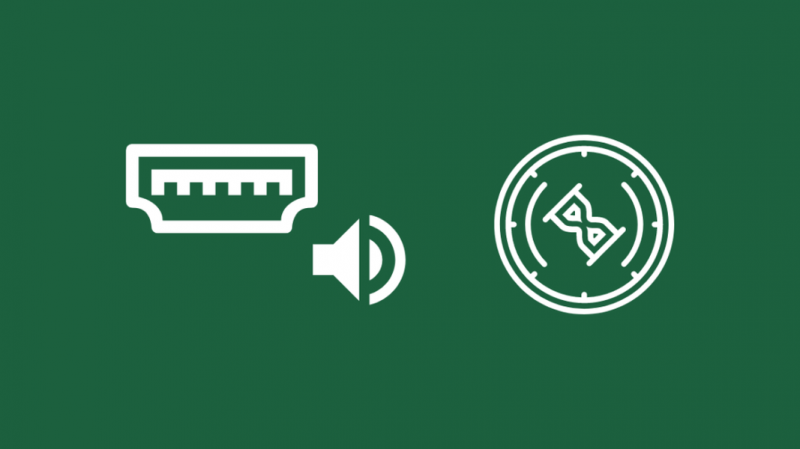
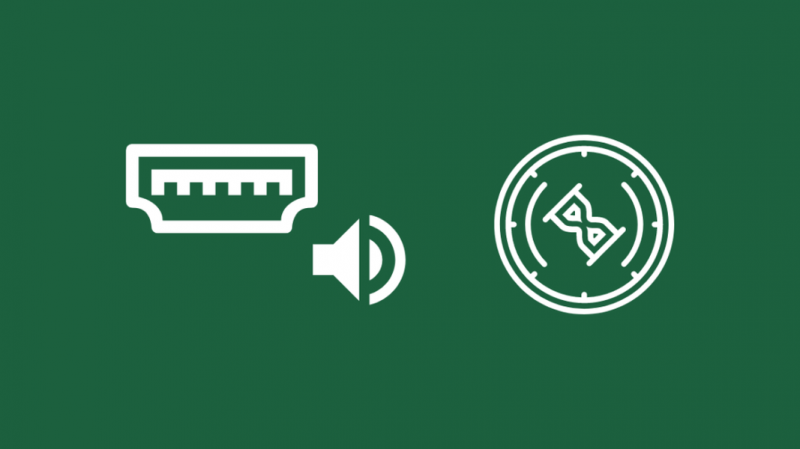
Ja, izmantojot HDMI ARC ar skaņas joslu vai uztvērēju, rodas audio aizkave, Samsung ļauj pievienot papildu skaņas aizkavi, lai to kompensētu.
Mēģiniet mainīt šo aizkavi, lai sinhronizētu audio un video.
Lai to izdarītu modeļiem, kas ražoti pirms 2020. gada
- Atveriet Izvēlne .
- Iet uz Atbalsts > Pašdiagnostika .
- Pēc tam dodieties uz Signāla informācija > Signālu vēsture > HDMI aizkaves līmenis .
- Izvēlieties kādu no tālāk norādītajām opcijām
- Atveriet Izvēlne .
- Iet uz Atbalsts > Ierīces kopšana .
- Pēc tam dodieties uz Pašdiagnostika > Signāla informācija > Signālu vēsture > HDMI aizkaves līmenis .
- Izvēlieties kādu no opcijām, par kurām es runāju attiecībā uz vecākiem modeļiem.
- Izslēdziet televizoru.
- Atvienojiet televizoru no sienas.
- Uzgaidiet vismaz 20–30 sekundes, pirms atkal pievienojat televizoru.
- Ieslēdziet televizoru.
- Atveriet Iestatījumi, pēc tam Vispārīgi.
- Dodieties uz Atiestatīt.
- Ievadiet savu PIN. Pēc noklusējuma tas ir 0000.
- Atlasiet Atiestatīt.
- Apstipriniet uzvedni, lai sāktu atiestatīšanu.
- Pēc televizora restartēšanas atiestatīšanas process tiks pabeigts.
- Kā ierakstīt savā Samsung viedtelevizorā? Lūk, kā
- Vai Samsung televizors darbojas ar HomeKit? Kā izveidot savienojumu
- Kā novērst problēmu ar HDMI bez signāla: detalizēta rokasgrāmata
- TV mirgo: kā nodrošināt, lai tas nenotiktu
- TV audio nav sinhronizēts: kā labot dažu sekunžu laikā
Pamata : noklusējuma opcija. Nav kavēšanās.Lēni 1 : Neliela kavēšanās.Lēni 2 : ievērojama kavēšanās.Modeļiem no 2020. gada un jaunākiem:
Pēc aizkaves iestatīšanas pārbaudiet, vai HDMI ARC pievienotajā uztvērējā vai skaņas joslā nav pazudusi audio aizkave.
Restartējiet televizoru
Ja HDMI ARC joprojām nedarbojas, mēģiniet restartējot Samsung Smart TV .
Lai to izdarītu:
Pārbaudiet savas HDMI ARC ierīces un pārbaudiet, vai problēma ir novērsta.
Atiestatīt televizoru
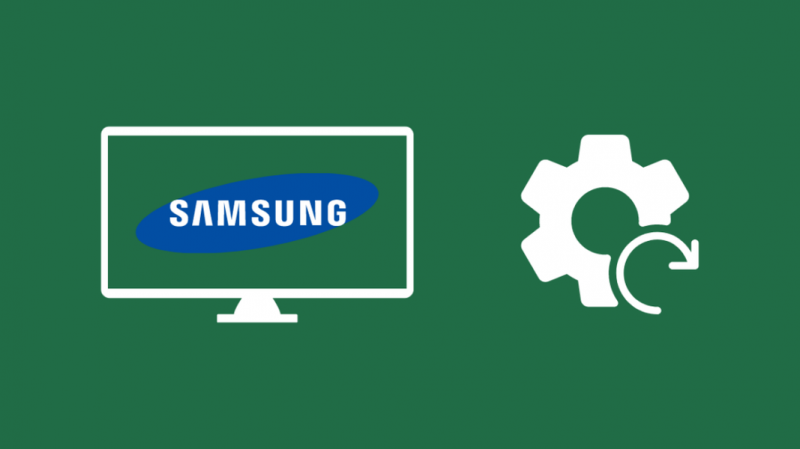
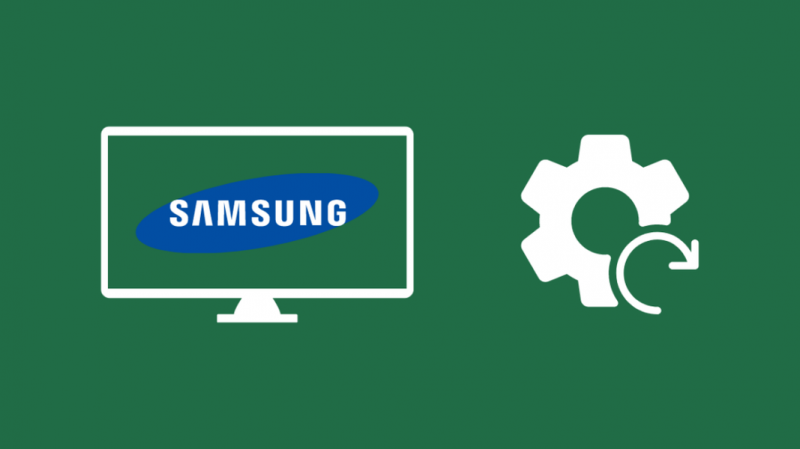
Ja televizora restartēšana neko nedeva, varat mēģināt atiestatīt televizora rūpnīcas iestatījumus.
Tādējādi tiek atjaunoti televizora rūpnīcas noklusējuma iestatījumi, kas nozīmē, ka tiks dzēsti visi jūsu pielāgotie iestatījumi.
Tātad pēc atiestatīšanas šie iestatījumi būs jākonfigurē vēlreiz.
Uz atiestatiet Samsung televizoru :
Dažiem modeļiem ir pieejama atiestatīšanas opcija sadaļā Atbalsts > Pašdiagnostika, ko varat atrast izvēlnē Iestatījumi.
Kad televizors ir pabeidzis atiestatīšanu, pievienojiet televizoru savam Wi-Fi tīklam un uztvērējam vai skaņas joslai un pārbaudiet, vai HDMI ARC darbojas pareizi.
Sazinieties ar Samsung
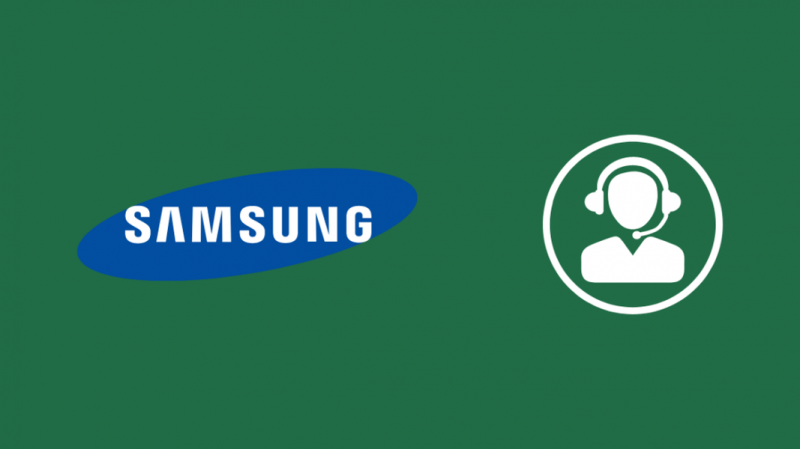
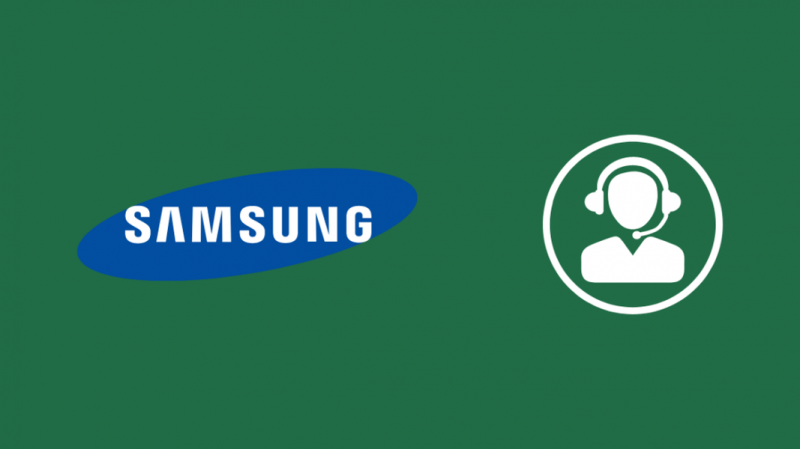
Ja neviena no šīm problēmu novēršanas darbībām jums nepalīdz, lūdzu sazinieties ar Samsung .
Viņi mēģinās novērst problēmu pa tālruni.
Varat arī lūgt, lai tehniķis atnāk un izskata problēmu.
Ja vēlaties, varat arī sazināties ar uztvērēja vai skaņas joslas ražotāju, ja uzskatāt, ka tāpēc HDMI ARC nedarbojās pareizi.
Pēdējās domas
Ja jūs saņemat jūsu Samsung televizorā vispār nav skaņas un ne tikai HDMI ARC, mēģiniet pārbaudīt televizora skaļuma un skaļruņu iestatījumus un pārliecinieties, vai visi savienojumi ir droši.
Mēģiniet mainīt skaļuma līmeni arī ar televizora tālvadības pulti, kā arī ar uztvērēja un skaņas joslas skaļuma vadības ierīcēm.
Ja Samsung televizorā ir iestrēdzis skaļums , izmēģiniet arī aparatūras pogas televizora sānos.
Jums var patikt arī lasīšana
bieži uzdotie jautājumi
Kā pārbaudīt televizora HDMI ARC portu?
Vienkāršākais veids, kā pārbaudīt, kurš HDMI ports atbalsta ARC vai eARC, ir pieslēgvietas tuvumā meklēt etiķeti.
Televizora ražotājs marķēs visus HDMI portus, kas darbojas ar ARC vai eARC, lai atvieglotu ar ARC saderīgu iekārtu pievienošanu.
Kā pievienot Soundbar bez HDMI ARC?
Lai pievienotu skaņas joslu bez HDMI ARC, jums būs nepieciešams papildu optiskais audio kabelis, kas būs nepieciešams, lai savienotu televizoru un skaņas joslu.
Vai varat sadalīt HDMI ARC?
HDMI sadalītāji nevar sadalīt ARC funkcijas, jo ARC ir nepieciešams, lai audio avots būtu paredzēts vienam televizoram vai displejam.
Tātad, ja jums ir labi zaudēt ARC funkcionalitāti, varat izmantot sadalītājus ar ARC saderīgu portu.
Vai visi HDMI kabeļi atbalsta ARC?
Visi HDMI kabeļi, kuru standarts ir HDMI 1.4 vai jaunāks, darbosies ar HDMI ARC.
HDMI-ARC tika ieviests 2009. gadā, tāpēc gandrīz visi kopš tā laika izgatavotie kabeļi darbosies ar ARC.